php小編小新為你帶來了Win11系統中右鍵選單全部顯示的設定方法。 Win11系統預設只顯示部分右鍵選項,而隱藏了一些常用功能,如何讓所有選項直接顯示?下面就來詳細介紹一下。
win11右鍵直接顯示全部選項設定方法
1、先透過右鍵開始功能表開啟「執行」。

2、在彈出的方塊中輸入“regedit”,按下回車鍵開啟登錄檔。

3、進入「電腦HKEY_CURRENT_USERSoftwareClassesCLSID」位置。

4、右鍵左邊資料夾,並選擇「新建」一個「項目」。
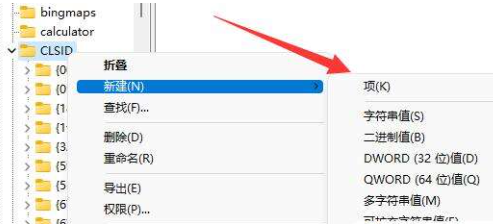
5、將新建的項命名為「{86ca1aa0-34aa-4e8b-a509-50c905bae2a2}」。
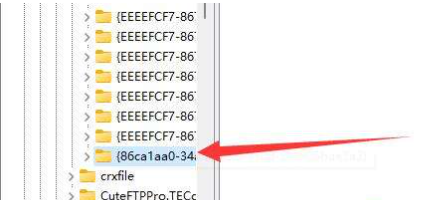
6、再次右鍵新建的項,在其中建立一個名為「InprocServer32」的子項。

7、建立完成後,重新啟動資源管理器即可右鍵直接開啟所有選項。
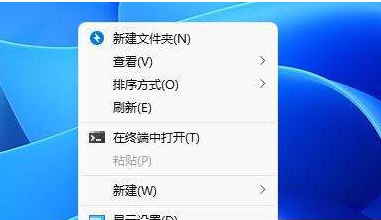
以上是win11右鍵如何全部顯示? win11右鍵直接顯示全部選項設定方法的詳細內容。更多資訊請關注PHP中文網其他相關文章!




